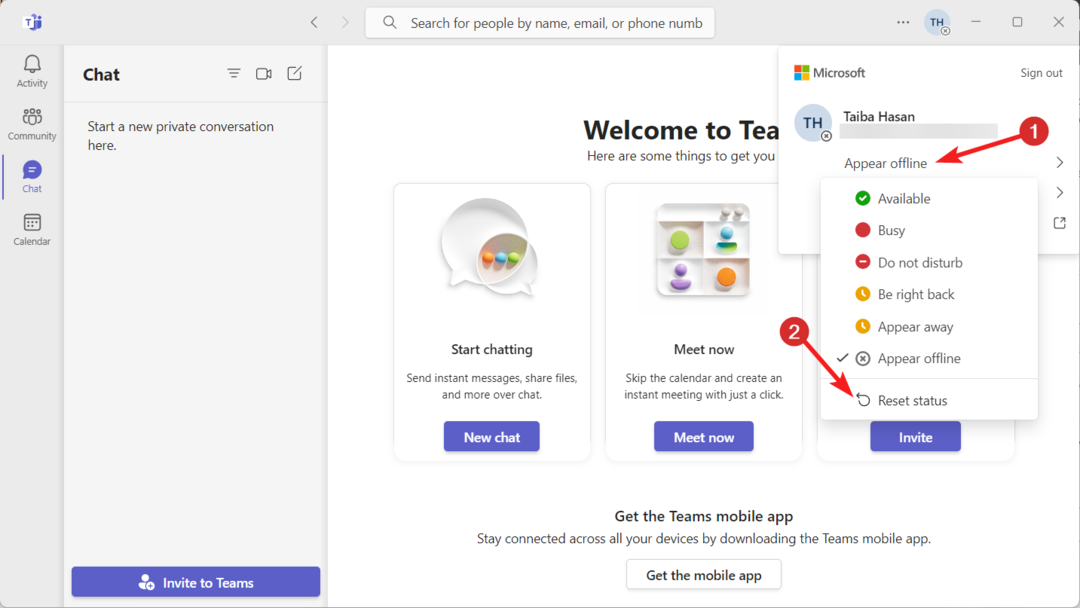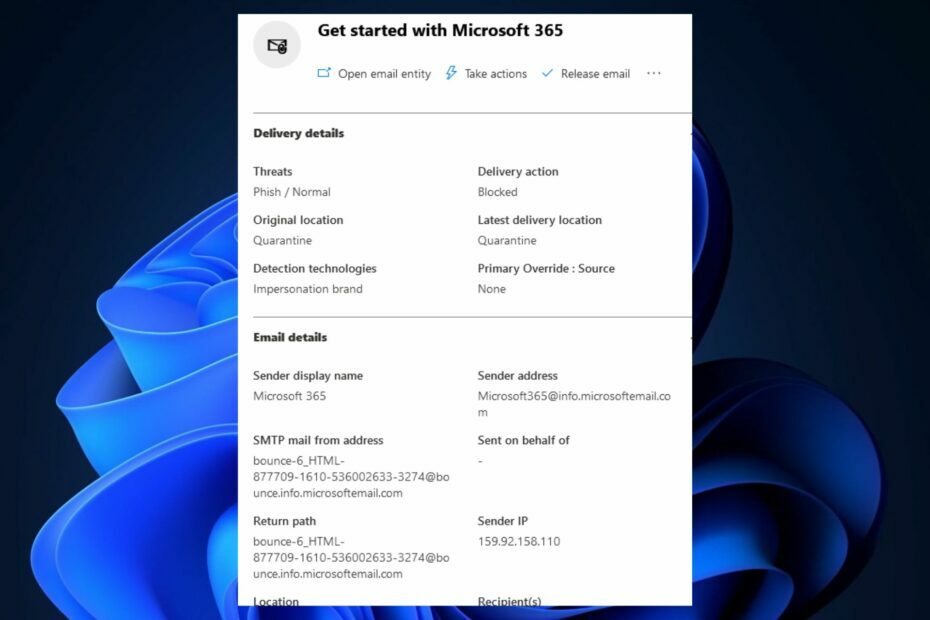- Microsoft hat angekündigt, dass es Bereitstellung von benutzerdefinierten Hintergründen.
- Die Rede ist natürlich von der Android-Version der Teams-App.
- Der Rollout-Prozess der Funktion wird voraussichtlich Ende des Monats abgeschlossen sein.
- Sie können Ihren Hintergrund verwischen oder ein vordefiniertes oder hochgeladenes Bild hinzufügen.

Microsoft hat gerade angekündigt, die Android-App von Teams durch die Bereitstellung von benutzerdefinierten Hintergründen endlich auf die gleiche Stufe mit der iOS-App gebracht zu haben.
Diese großartige Funktion wird Mitte November eingeführt und voraussichtlich noch in diesem Monat vollständig fertiggestellt.
Wir müssen also nicht so lange warten, um während eines Meetings mit den Hintergründen jonglieren oder uns einfach darauf vorbereiten zu können.
Wie kann ich den Hintergrund meines Teams ändern?
Um Ihren Hintergrund zu ändern, muss Ihr Android-Gerät jedoch einige Anforderungen erfüllen. Seien Sie nicht beunruhigt, Sie müssen nicht das neueste Smartphone kaufen, aber Sie müssen einige Dinge überprüfen.
Ihr Gerät muss beispielsweise über die mobile Teams-App für Android verfügen, Version 1416/1.0.0.2021143402 oder höher. Außerdem muss das Betriebssystem auf dem genannten Gerät Android Version 10 oder höher sein.
Ein weiterer zu berücksichtigender Aspekt ist die GPU des Gadgets. Damit Sie die Funktion nutzen können, muss die GPU Qualcomm Adreno 610, Arm Mali-G71, Arm Mali-T720 und alle neuesten Versionen dieser Modelle sein.
Sie können zwischen den Hintergründen wechseln, während Sie sich auf Ihre wichtige Präsentation vorbereiten und sogar während des Meetings.
Sie können beispielsweise Unschärfe auswählen, um Ihren Hintergrund zu maskieren. Sie werden schön und klar erscheinen, während alles hinter Ihnen subtil verborgen ist.
Wenn Sie dies wünschen, können Sie Ihren Hintergrund auch durch eines der bereitgestellten Bilder oder durch eines Ihrer Wahl ersetzen, sofern es sich um eine .JPG-, .PNG- oder .BMP-Datei handelt.
Wie ändere ich den Hintergrund, bevor ein Meeting beginnt?
- Drücken Sie während der Zubereitung die Einstellungen Taste.
- Auswählen Hintergrundeffekte.

- Wählen Sie den gewünschten Hintergrund aus und drücken Sie die Fertig Taste.
- Wenn Sie ein Bild hochladen und als Hintergrund verwenden möchten, klicken Sie auf das + Taste.
- Um den Hintergrundeffekt auszuschalten, drücken Sie die Bestritten Taste.
Kann ich meinen Hintergrund während eines Meetings oder Anrufs ändern?
Die Antwort ist ja und wir zeigen Ihnen genau, wie Sie das ganz einfach selbst tun können.
- Gehen Sie zu Ihrer Besprechungs- oder Anrufsteuerung und wählen Sie Mehr Optionen.
- Drücken Sie die Hintergrundeffekte anzeigen Taste.

- Wählen Sie den gewünschten Hintergrund aus und drücken Sie die Fertig Taste.
- Wenn Sie ein Bild hochladen und als Hintergrund verwenden möchten, klicken Sie auf das + Taste.
- Um den Hintergrundeffekt auszuschalten, drücken Sie die Bestritten Taste.
Das ist es! Das ist so ziemlich alles, was Sie wissen müssen, um Ihren Hintergrund in der Android-Version von Teams zu ändern, wenn Sie sich gerade vorbereiten oder während eines Meetings.
Beachten Sie jedoch, dass diese Funktion möglicherweise nicht verfügbar ist, wenn Ihr Microsoft Teams-Administrator benutzerdefinierte Hintergründe in den benutzerdefinierten Hintergrundrichtlinien verbietet, die bereits für alle anderen Teams-Clients festgelegt sind.